

El OPPO Reno10 5G no solo es un móvil interesante por su ficha técnica. Su pantalla AMOLED de 6,7 pulgadas con laterales curvados es capaz de mostrar más de mil millones de colores. Y su cámara principal de 64 megapíxeles promete grandes fotos y mejores retratos. Sin embargo, es en el día a día donde puede marcar la diferencia. Las pequeñas funciones y capacidades de un móvil son las que conquistan. Y, si te has hecho con un OPPO Reno10 5G, aquí tienes algunas de esas cualidades y trucos que deberías conocer y aprovechar para sacarle realmente todo el partido.
Cómo personalizar la marca de agua
Sin duda hay una tendencia en esto de presumir de móvil. Prueba de ello es que muchas personas activan la marca de agua para compartir, junto a sus fotos, con qué móvil han sido hechas. Lo bueno es que en este OPPO Reno10 5G, además, puedes personalizar más aspectos de esta marca de agua para fotografías.
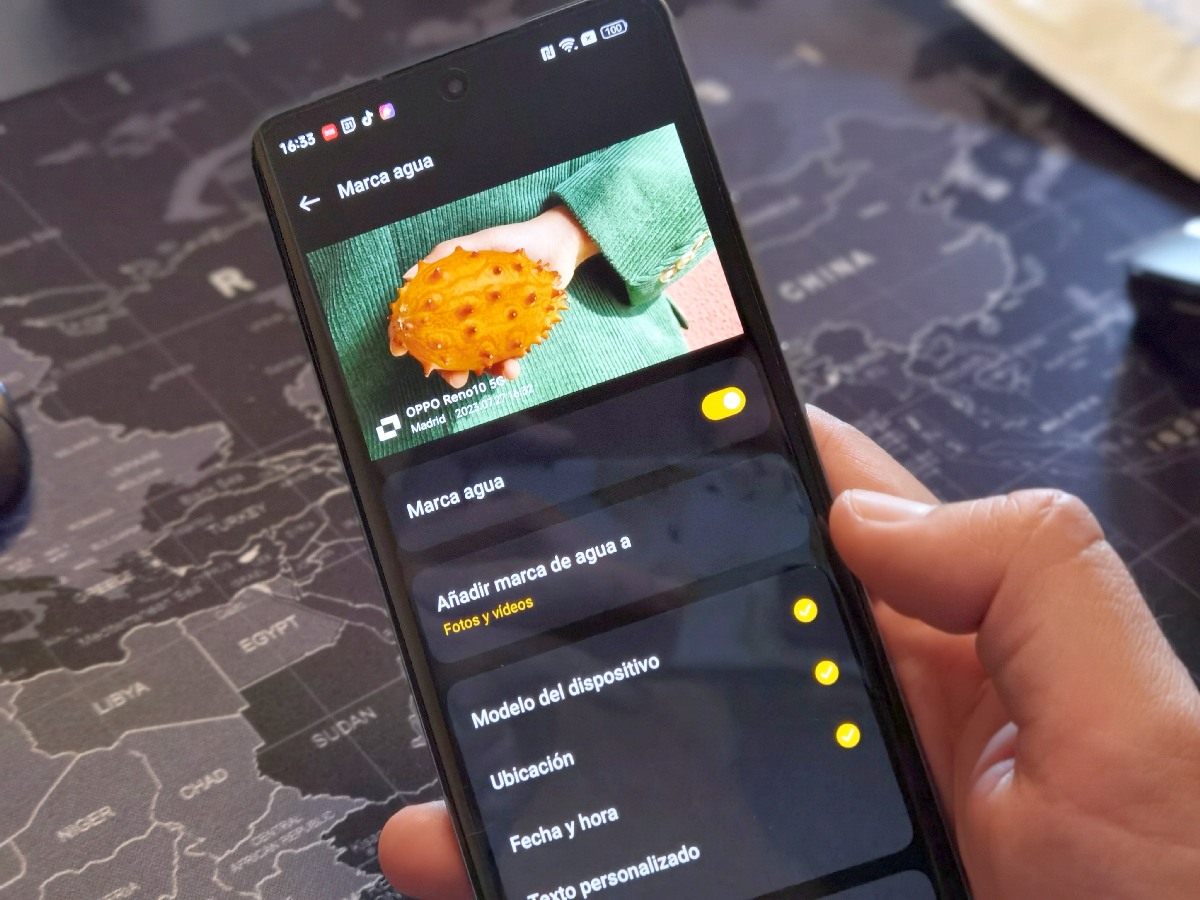
Ve a la app de cámara y entra en los ajustes. Aquí verás un apartado de marca de agua donde podrás personalizar todo lujo de detalles. Podrás elegir si quieres marcar tus fotos, tus vídeos o ambos. Además, podrás elegir con qué: el modelo del móvil, la ubicación, la fecha y la hora, o incluso con un mensaje que escribas. Incluso podrás personalizar el tamaño de la letra y la posición de la firma. Ideal para que no te roben tus fotos o para dejar claro que has hecho esa foto con tu OPPO Reno10 5G.
Cómo usar guías en la cámara de fotos
Este OPPO Reno10 5G también cuenta con herramientas muy útiles durante la fotografía. Sobre todo si no tienes bien pilladas las referencias de horizontalidad, o si necesitas ayuda con el tema de la composición. Y es que tiene varías guías para este propósito. Eso sí, tendrás que activarlas:
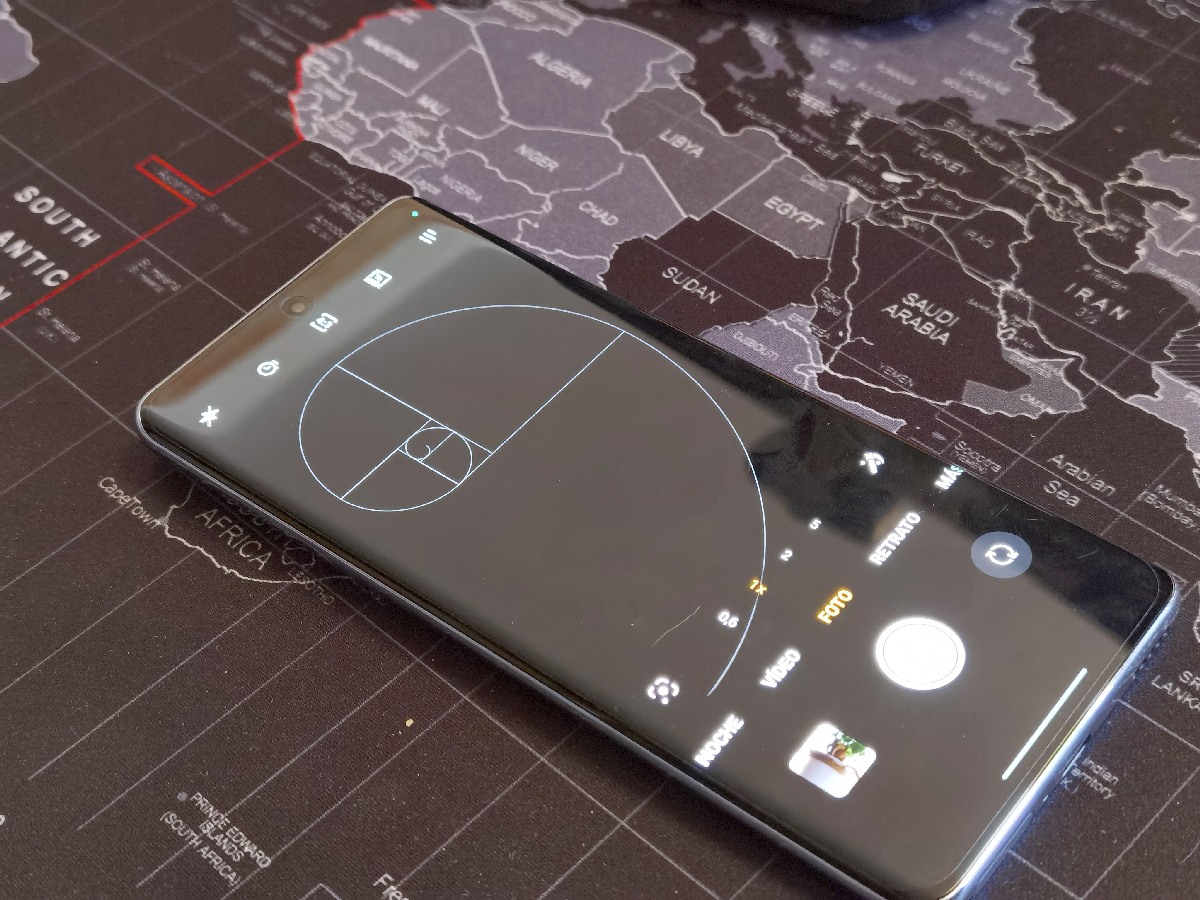
Para ello abre la app de Cámara y despliega las opciones con las tres rayas de arriba a la derecha. Accede a ajustes y pincha en el apartado Cuadrículas y guías. Aquí verás que puedes elegir entre la guía de cuadrícula, que no es otra cosa que las guías de tercios habituales. También están las líneas diagonales que ayudan a encontrar puntos de atención en el encuadre. Y, por último, la espiral dorada que sigue una de las teorías de formas perfectas e ideales que puedes aplicar a tus fotos. Así, estas guías se mostrarán en pantalla y podrás adaptar el contenido a ellas para ayudarte con la composición.
Cómo iniciar rápido la cámara
Si no quieres que se te pase ningún detalle, puedes activar la función de inicio rápido de cámara en tu OPPO Reno10 5G. De esta forma podrás fotografía casi cualquier cosa que pase por delante de ti sin hacer el trámite de desbloquear el terminal, buscar la app de cámara y hacer la foto. Con solo pulsar el botón de volumen puedes pasar de la pantalla bloqueada al encuadre de la cámara. Eso sí, debes configurarlo primero.
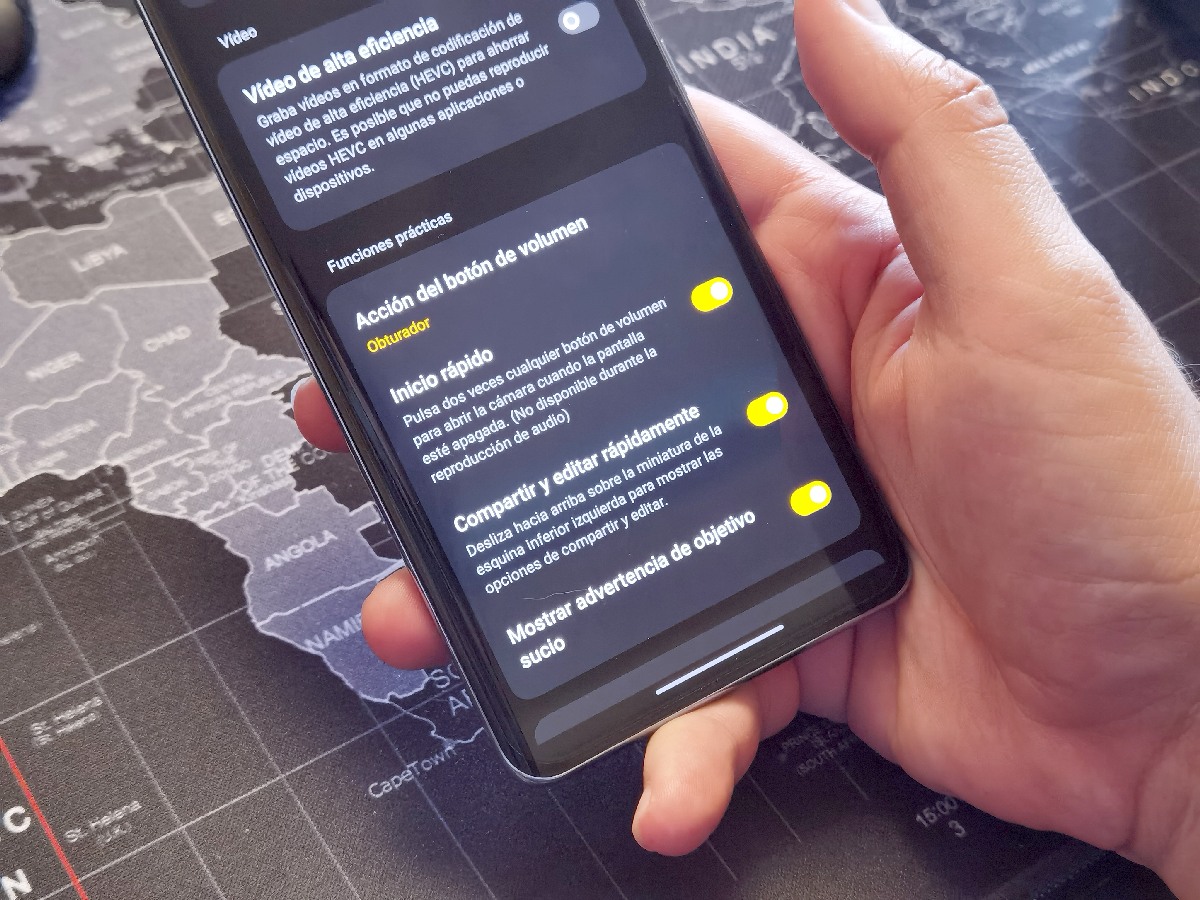
Tendrás que ir a la app de cámara y entrar en el apartado de ajustes. Desciende por esta pantalla hasta encontrar la función Inicio rápido. Al activarla verás que cualquier botón de volumen pulsado dos veces mientras la pantalla está apagada hará que se abra la cámara. Es rapidísimo.
Cómo salir siempre perfecto en los selfies
OPPO es un fabricante fan de los filtros y retoques estéticos. Y si no que se lo digan a su aplicación de cámara, que está repleta de opciones para ajustar tus facciones a diferentes estándares o a tu propio gusto.
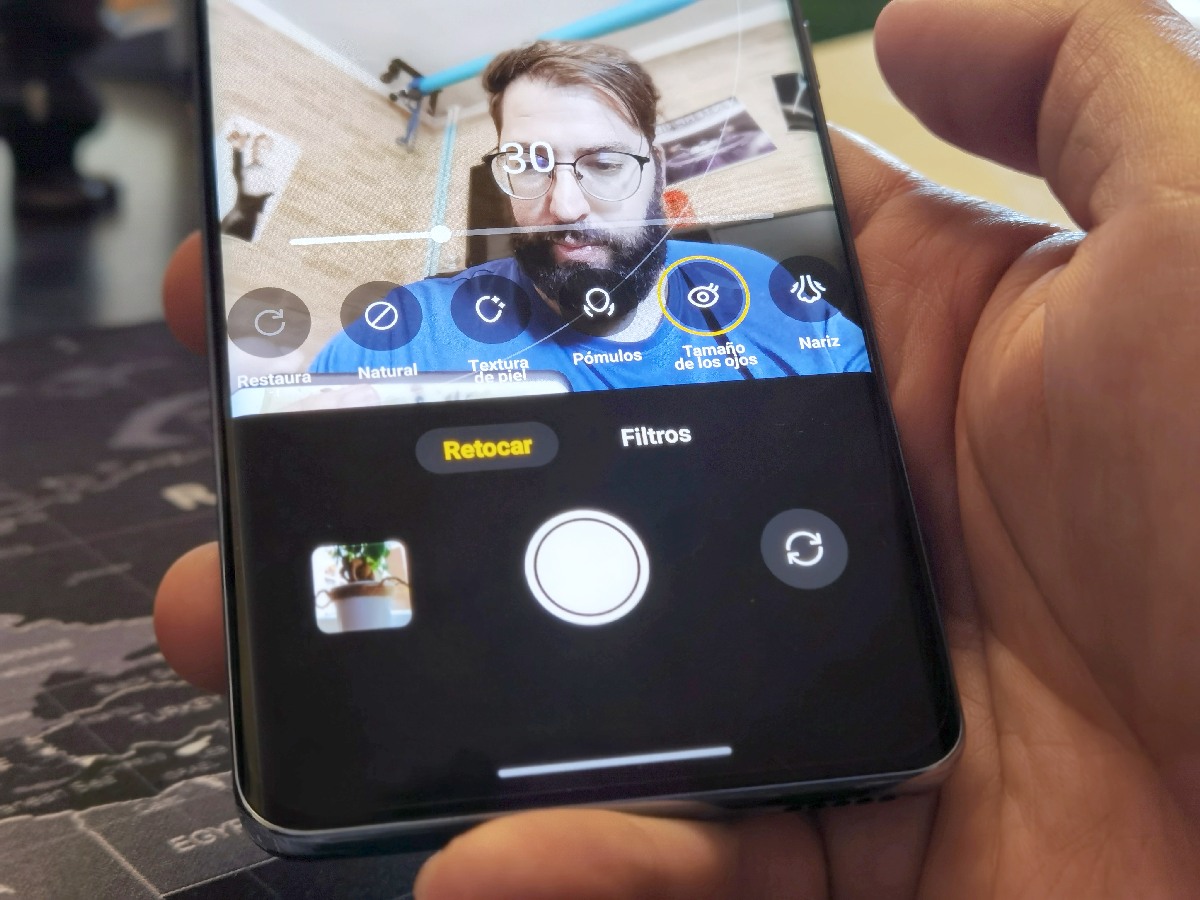
Solo tienes que ir al modo retrato para hacerte un selfie o hacérselo a alguien y pulsar en el icono de la varita mágica. Al hacerlo se despliega un carrusel de opciones de lo más variadas. Desde ajustar la textura de la piel, hasta retocar pómulos, el tamaño de los ojos, el grosor de la nariz, el tamaño del mentón, el de la cabeza o incluso para generar efectos de iluminación. Y lo mejor es que estos ajustes se pueden aplicar de forma pormenorizada con la barrita que aparece en pantalla. Además, puedes guardar estos ajustes para que siempre se apliquen de la misma forma y nadie te pille corrigiéndote el mentón o el tamaño de los ojos.
Cómo controlar el móvil con gestos
Puede que no lo recuerdes, pero OPPO fue pionera en esto de controlar el móvil sin tocarlo gracias a un software integrado en su cámara para selfies capaz de reconocer movimientos de tu mano. Puede que no lo uses todo el día, pero te aseguro que cuando estás en la cocina con las manos en la masa, o cuando no puedes alcanzar el móvil, es de lo más práctico.
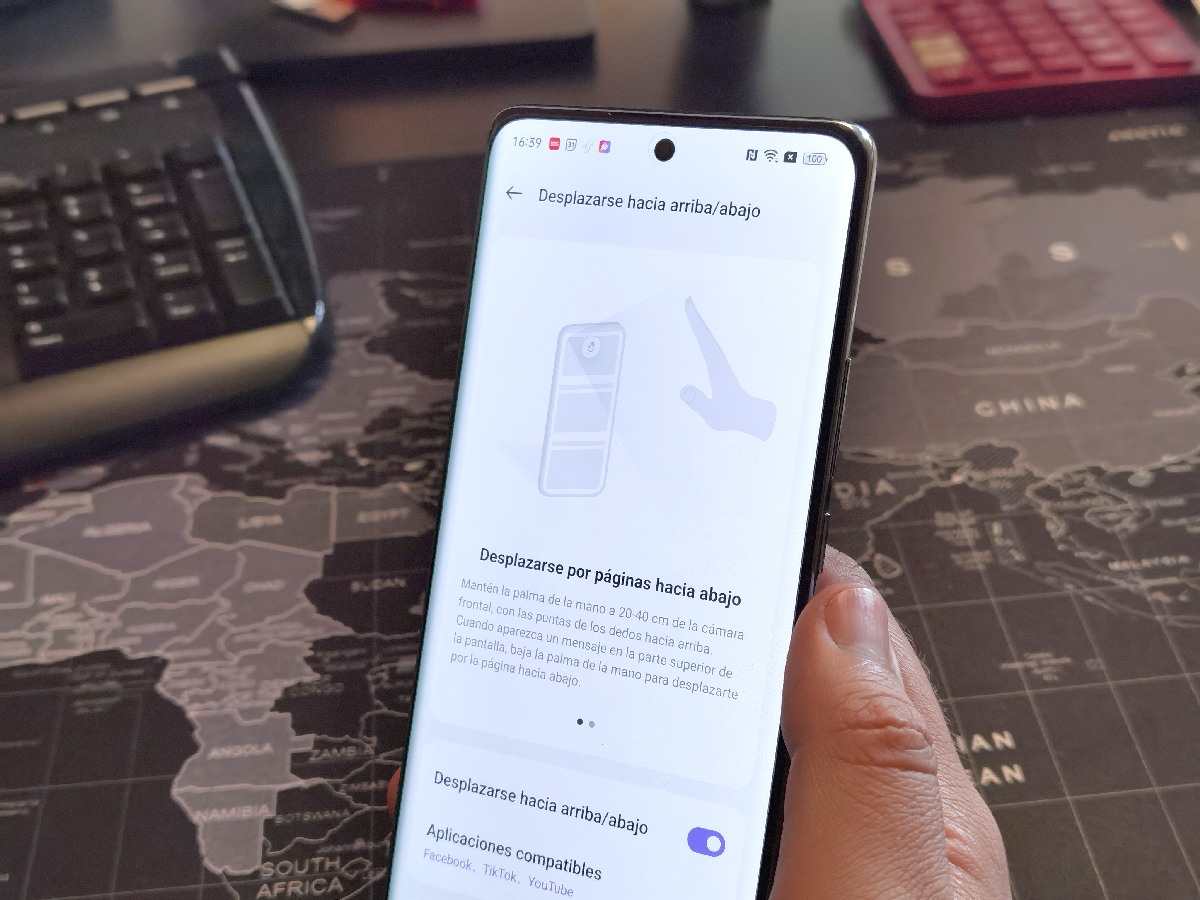
Tendrás que ir a los ajustes del móvil y entrar en el apartado de funciones especiales. Aquí verás un menú de Gestos y, dentro, otro más concreto llamado Gestos en el aire. Pues bien, aquí podrás especificar si quieres usar los gestos para responder o silenciar llamadas, para desplazarte arriba o abajo (lo más práctico) o para reproducir y pausar vídeos. Eso sí, lo único malo es que hay una limitación de apps que funcionan con estos gestos. Solo podrás usarlos con Facebook, Instagram, TikTok o YouTube. Pero te aseguro que es super práctico poner tu OPPO Reno10 5G en un soporte y, sin tocarlo, pasar a un nuevo vídeo de TikTok con un solo gesto.
Gestos rápidos para abrir apps
Hay otro tipo de gestos útiles para controlar tu OPPO Reno10 5G como un profesional. O más bien como un ninja. Son gestos que abren herramientas o aplicaciones directamente desde la pantalla apagada. Así, de nuevo, evitas el trámite de desbloquear el teléfono y buscar la app. Solo deberás dibujar un símbolo en la pantalla para que se abra esa opción.

Busca el apartado Gestos con la pantalla apagada en el menú de ajustes. Dentro tendrás que activar la función, y podrás aprender cuáles son los gestos, además de personalizar alguno de ellos. Tocar dos veces la pantalla apagada para encenderla, dibujar una O para abrir la cámara, dibujar una V para encender automáticamente la linterna… Y, más abajo, verás gestos cono dibujar una M, una W o una flecha que podrás destinar a abrir la aplicación que tu quieras. Muchas opciones rápidas para no perder ni un segundo desde que tienes el móvil en la mano hasta que llegas a la función que buscas.
Cómo usar la barra lateral con apps rápidas
El OPPO Reno10 5G no solo es rápido gracias a su memoria RAM de 8GB. También cuenta con herramientas como una barra lateral para acceder a tus apps de referencia sin perder un segundo buscándolas por los escritorios. Ideal para tener elementos que uses muy a menudo siempre a mano.
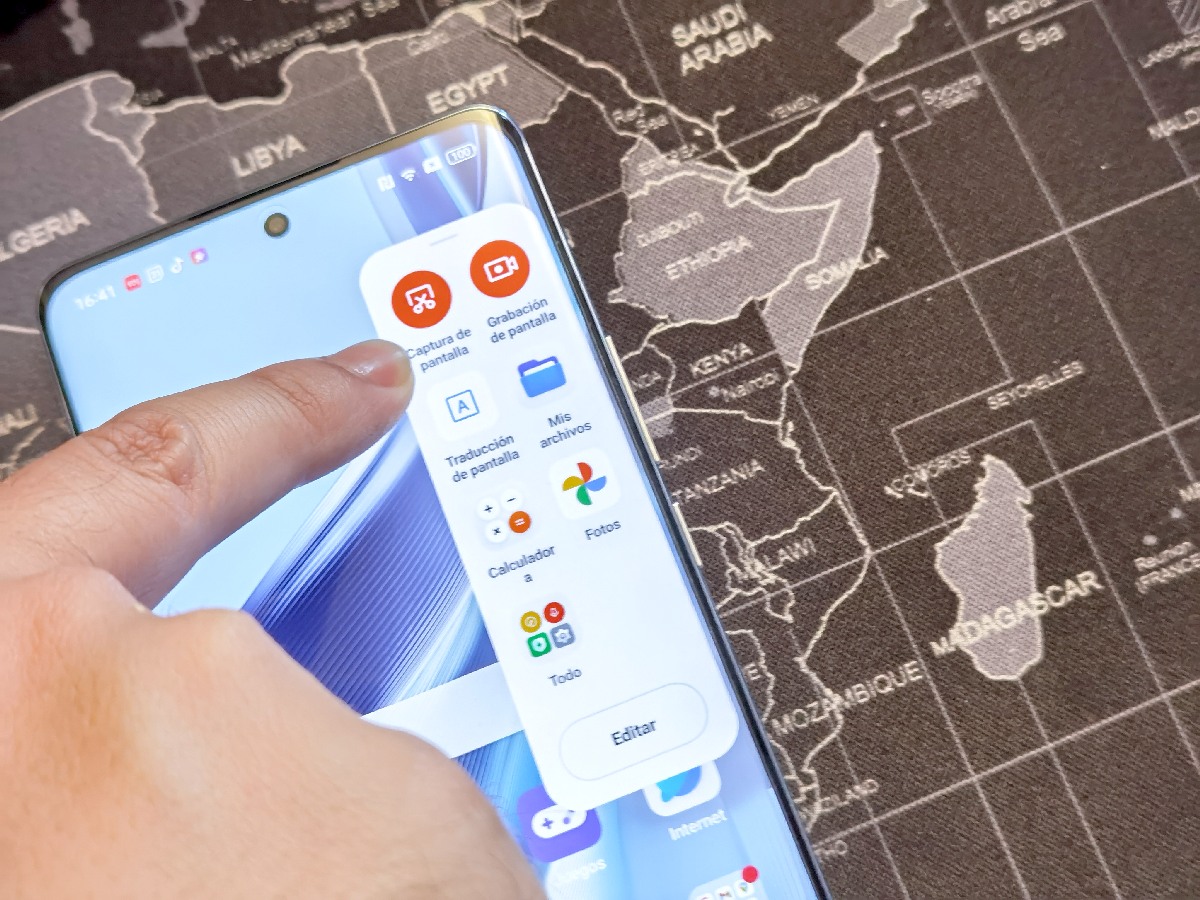
Se trata de una barra de apps rápida que se encuentra casi oculta en la esquina superior derecha del móvil. De esta manera, si deslizas desde el extremo de la pantalla hacia el centro en esta parte la sacarás a relucir. Verás apps y funciones como capturar la pantalla, grabar la pantalla en vídeo, la app de Google Fotos, la calculadora y más. Lo bueno es que hay un botón Editar con el que vas a poder llevar a esta tarjeta rápida cualquier app instalada en el móvil. Así lo tendrás a mano con un solo deslizamiento de dedo.
Cómo dar más soltura al móvil
Ya te he comentado que el OPPO Reno10 5G llega con 8GB de memoria RAM. Suficiente para mover cualquier aplicación con soltura. Incluso varias a la vez. Sin embargo, es posible que quieras más fluidez y rapidez en todas las tareas. Pues bien, hay un truco de software que debes conocer: ampliar la memoria RAM gracias a la memoria de almacenamiento.
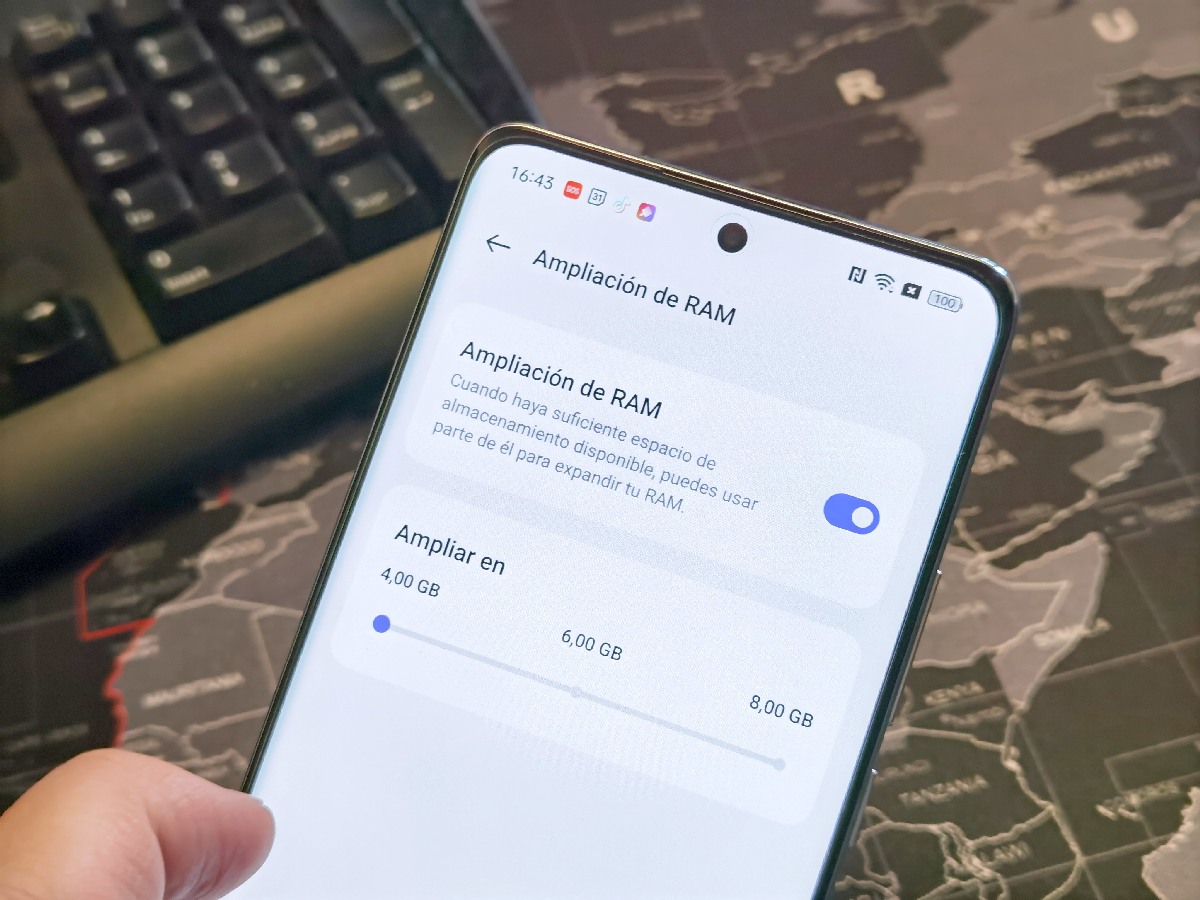
Ve al apartado información del dispositivo y pulsa sobre memoria RAM. Aquí encontrarás la opción para ampliarla con unos cuantos GB más extraídos directamente del almacenamiento. Así que, deberás tener espacio de almacenamiento de sobra. Si es así, podrás sumar 4GB, 6GB o incluso 8GB extra para darle soltura más que de sobra a este móvil.
Cómo adaptar el móvil para un niño
¿Vas a dejarle este OPPO Reno10 5G a un niño y temes por su integridad? Pues activa el espacio infantil para que no pueda mover ni borrar contenidos importantes. Ni hacer compras sin tu permiso. Verás lo sencillo que es:

Ve a los ajustes y entra en las funcionalidades especiales. Verás un apartado destinado al espacio infantil. Aquí podrás configurar una pantalla de inicio con aplicaciones especiales para los más pequeños. También podrás establecer límites de tiempo de uso de la pantalla para evitar que pasen demasiado tiempo. Además, un aviso alertará al más pequeño si se está pegando demasiado a la pantalla.
Cómo adaptar el móvil para una persona mayor
Si, en cambio, necesitas que el OPPO Reno10 5G sea lo más fácil posible de funcionar porque se lo vas a prestar o regalar a una persona mayor o poco tecnológica, también hay una solución para ello. Se llama modo simple y hace que todo sea realmente sencillo de utilizar en el dispositivo.

Deberás seguir los mismos pasos que para el espacio infantil: ir a los ajustes, entrar en funcionalidades especiales y, aquí, pinchar en modo simple. Con ello, los iconos de las aplicaciones y los textos crecen en tamaño para ser más legibles y visibles sin problemas. También se suben automáticamente los volúmenes del móvil para que ningún aviso o llamada pasen desapercibidos. Por último, se simplifican los menús y ajustes para que el usuario no se pierda entre toda las opciones. Más simple, más sencillo y más ágil para los menos doctos en tecnología.
Con estos 10 trucos sabrás sacarle mucho más partido a este OPPO Reno10 5G. No solo conocerás sus pormenores, sino que aprenderás los atajos y las funciones rápidas que oculta su capa de personalización. Elementos que, una vez que domines y sepas usar, harán que tu día a día con este móvil sea más ágil, más práctico y más eficaz. Garantizado. Eso sí, tendrás que practicar algunos de ellos como los gestos en pantalla bloqueada o el control al aire hasta que los domines completamente.






